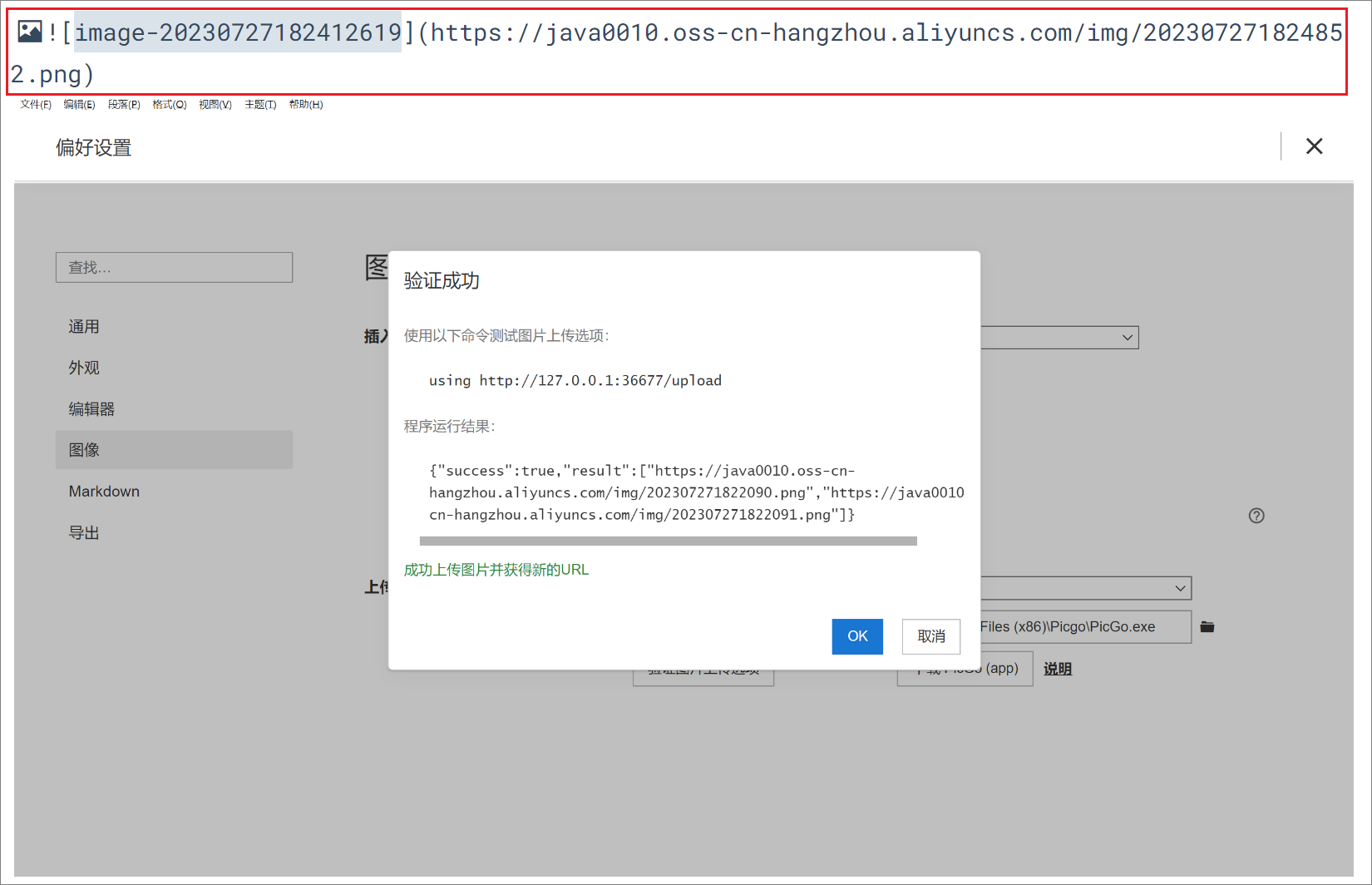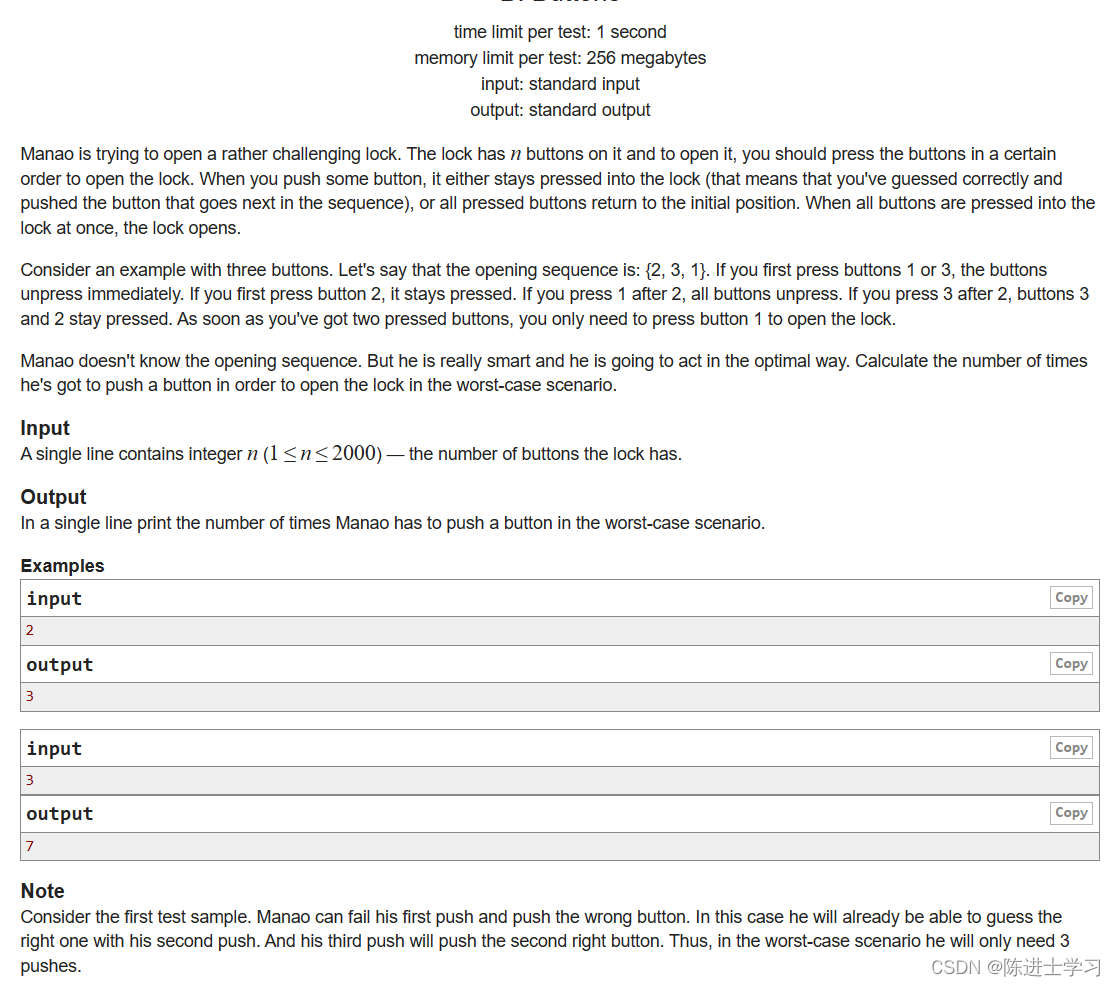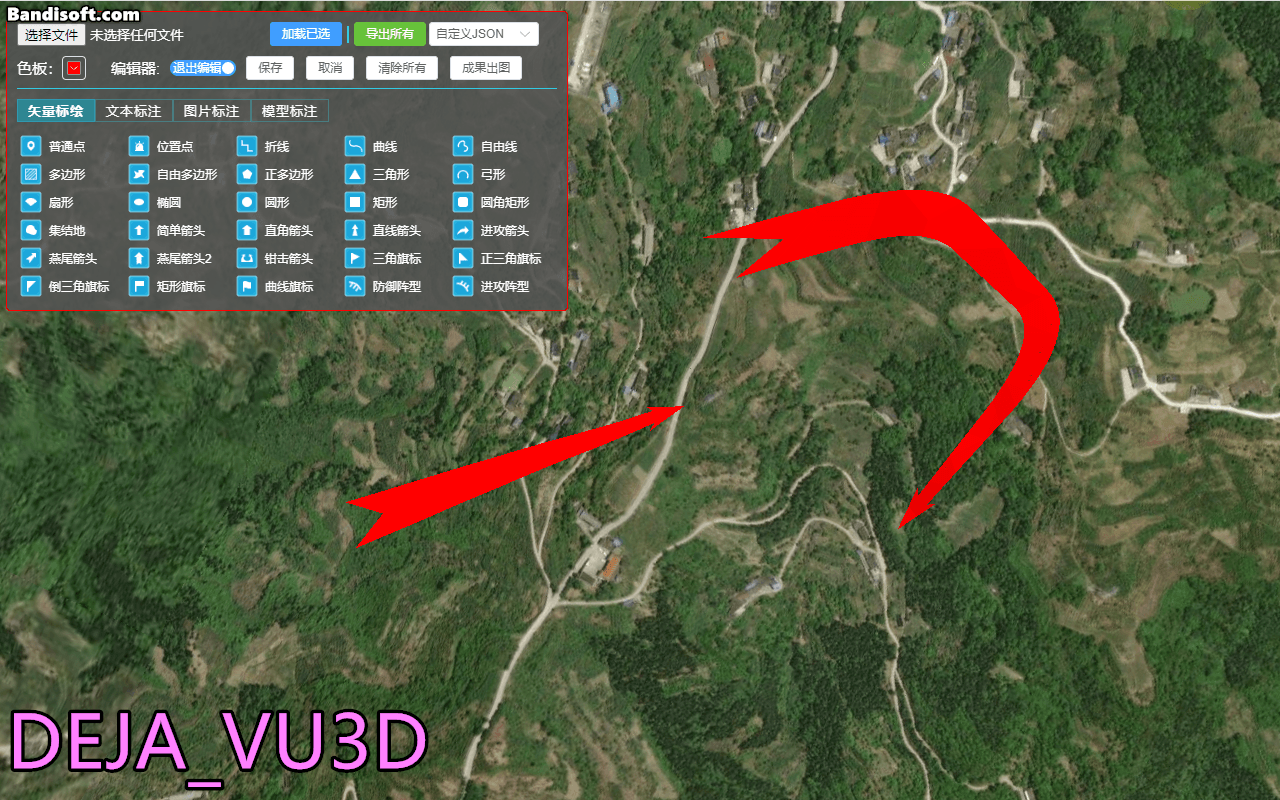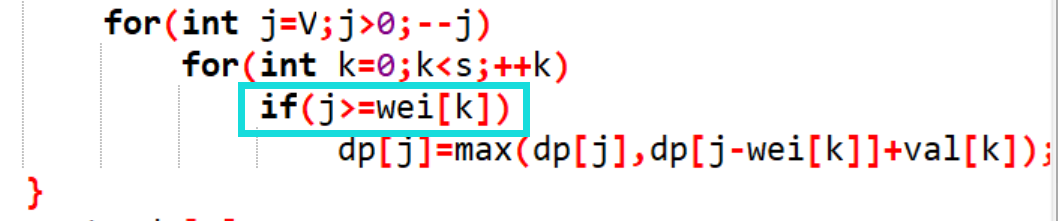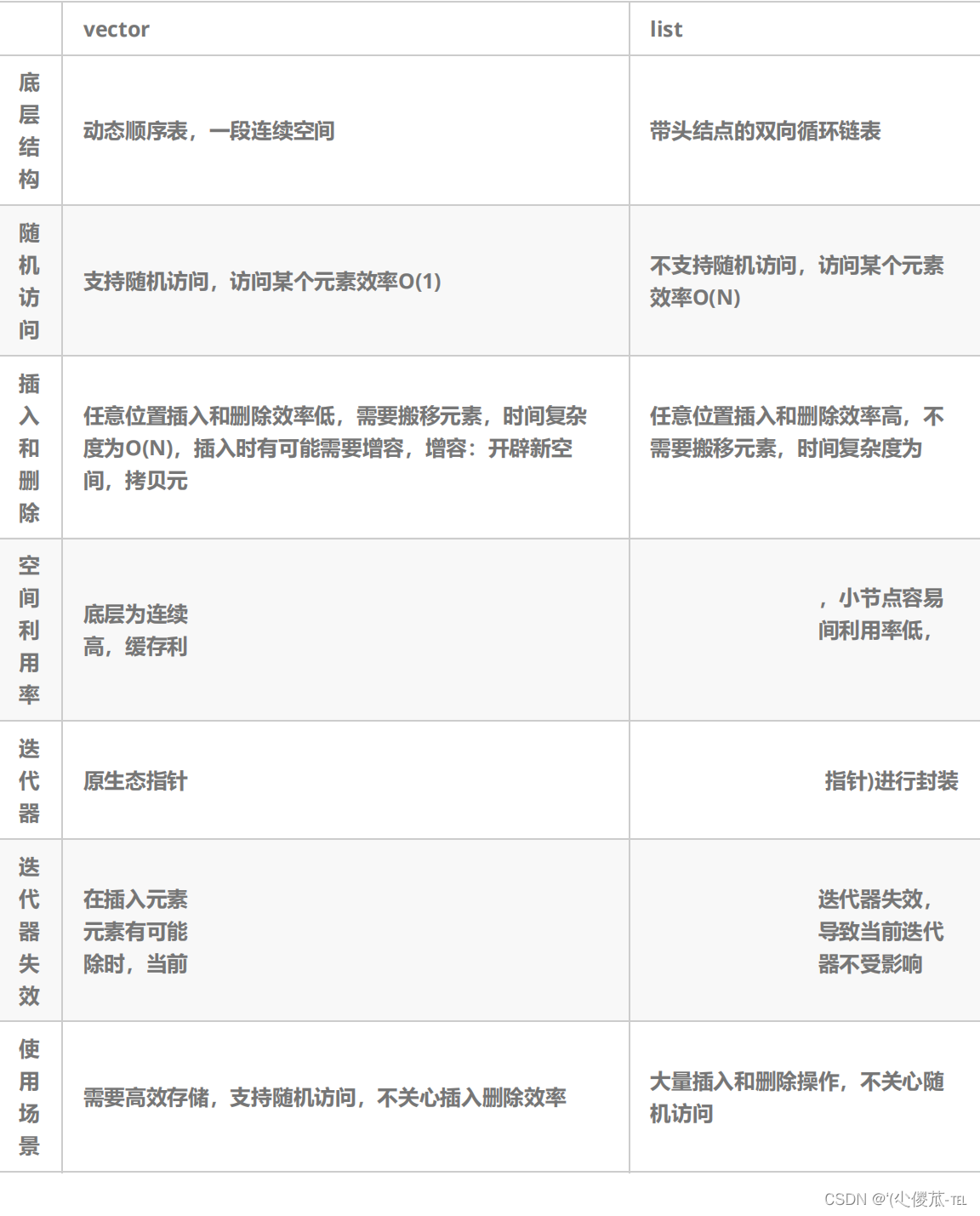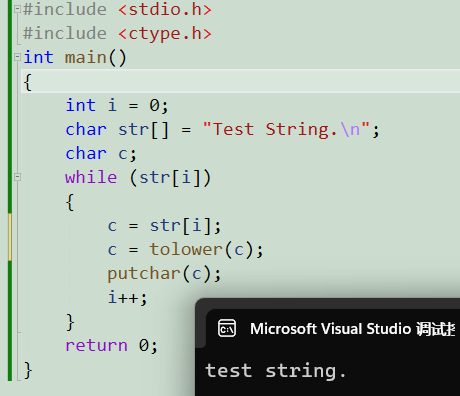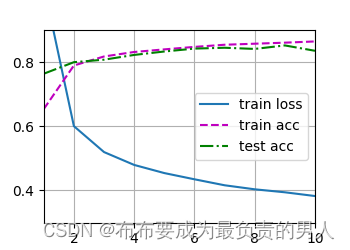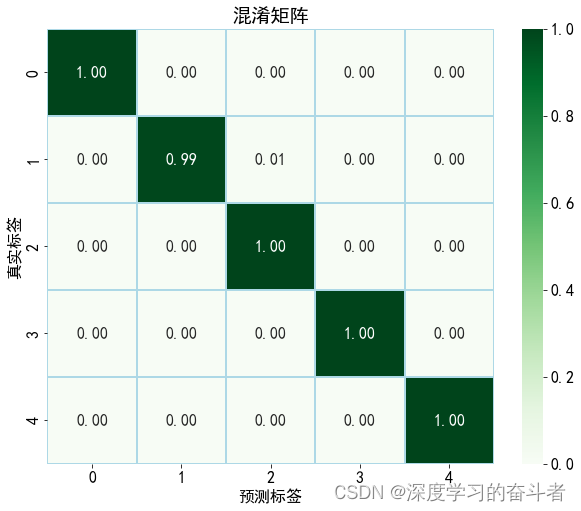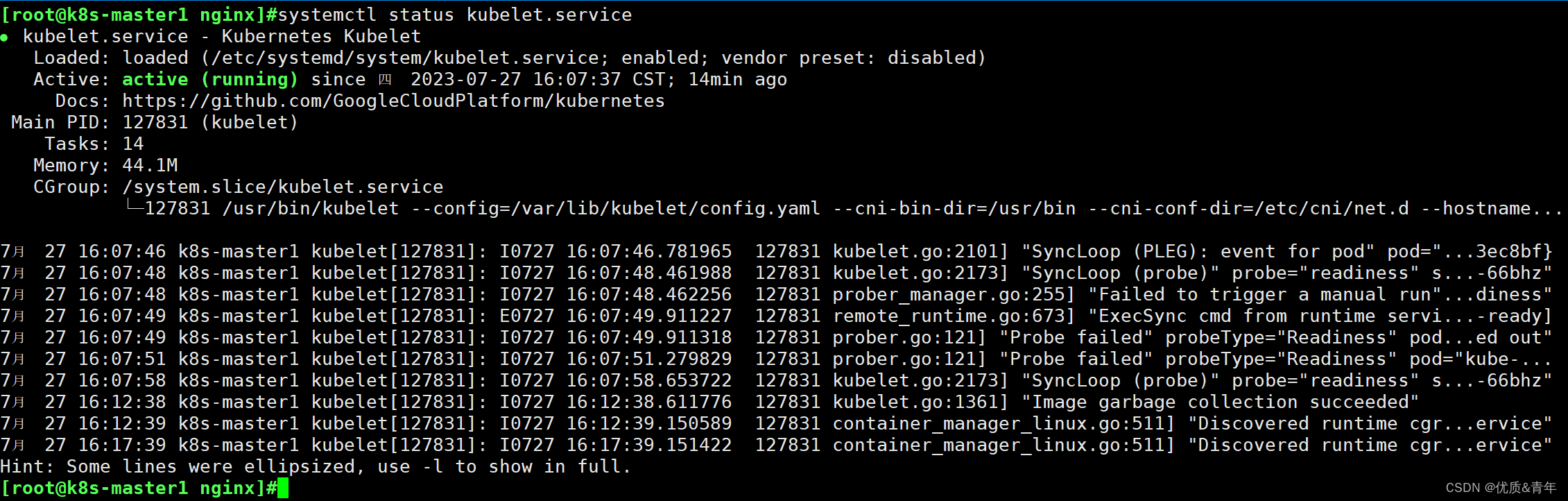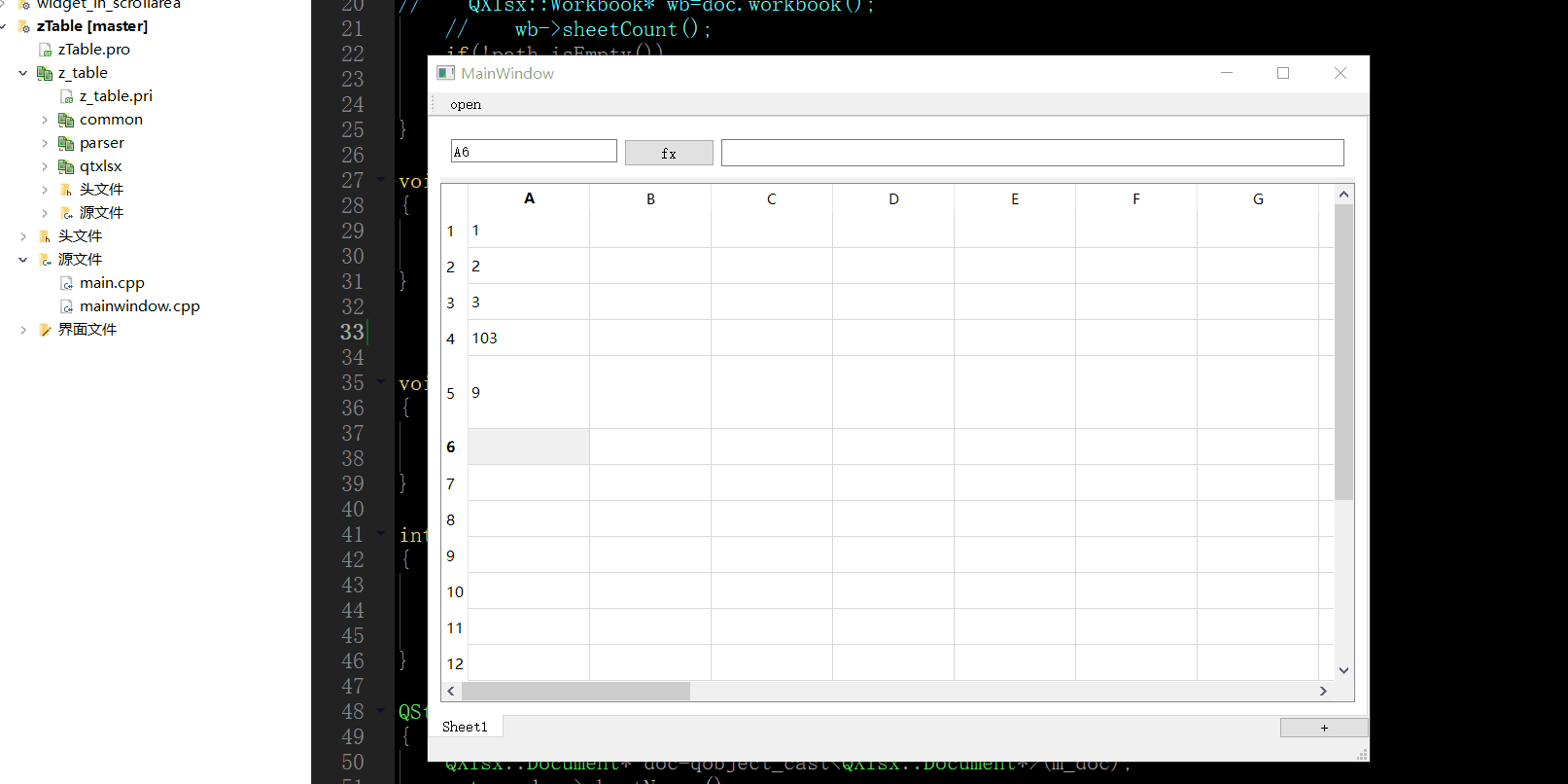需求:对于写博客来说,图片确实是一个重要的问题。对于大量图片的上传,手动操作确实会非常耗时。为此借助图床提高写博客时处理图片的效率。
1. 阿里云OSS
阿里云对象存储服务OSS(Object Storage Service):是一款高可靠、安全、低成本、高扩展性的分布式对象存储服务。它可以帮助用户轻松地存储和管理海量非结构化数据,如图片、音视频文件、文档等。并且OSS存储的资源还提供免费域名访问。
1、开通OSS对象存储服务,网址:https://www.aliyun.com/product/oss(新人免费试用3个月)
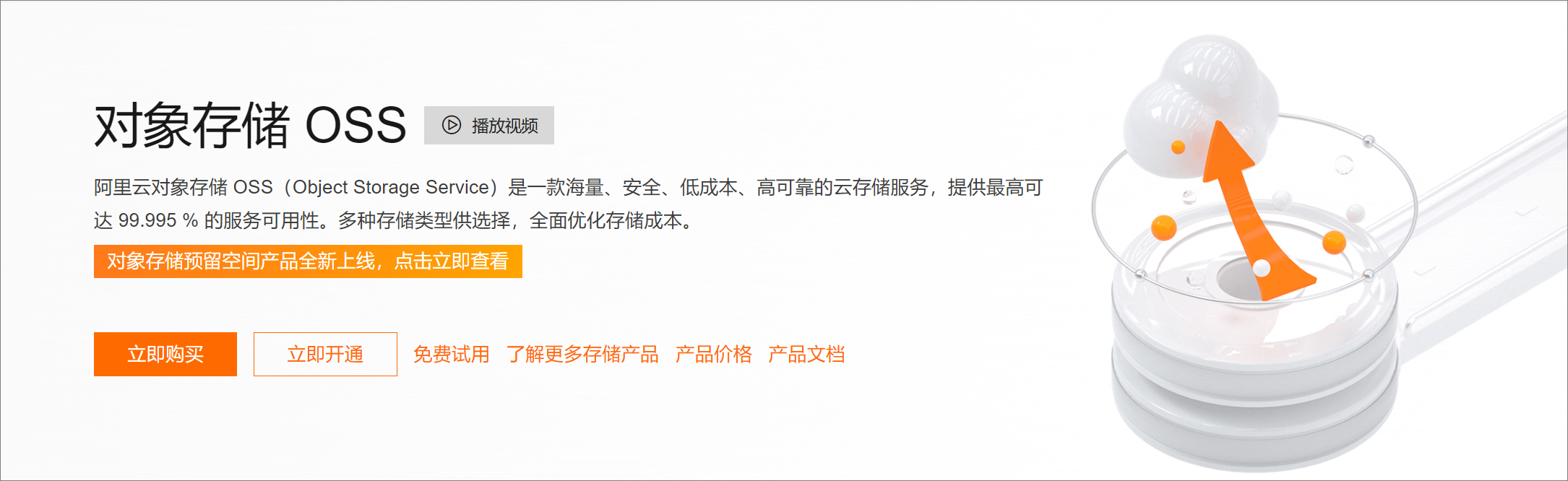
计费情况:https://www.aliyun.com/price/product?spm=a2c4g.11186623.0.0.c1011f9ajb2UrX#/oss/detail
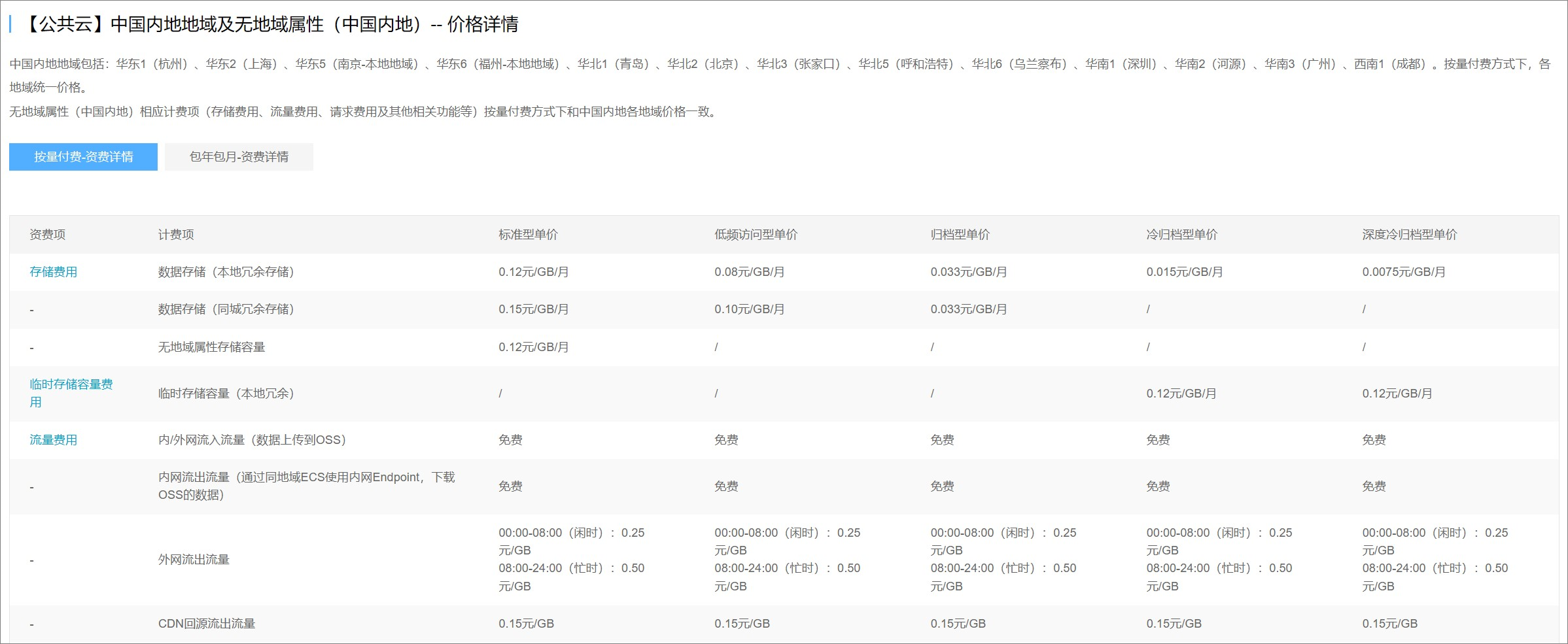
- 存储费用: 0.12元/GB/月
- 文件上传到OSS费用:免费
- 同地域ECS服务器内下载OSS资源费用:免费
- 外出流量费用:闲时0.25元/GB(00:00-8:00),忙时0.50元/GB(8:00-24:00)
- 如果这方面需求量比较大的话,按量付费就不太划算了,购买OSS资源包比较合适。
- 如果测试使用,充个几块钱就够用了。
2、进入控制台的对象存储OSS页面后,点击创建Bucket(水桶)
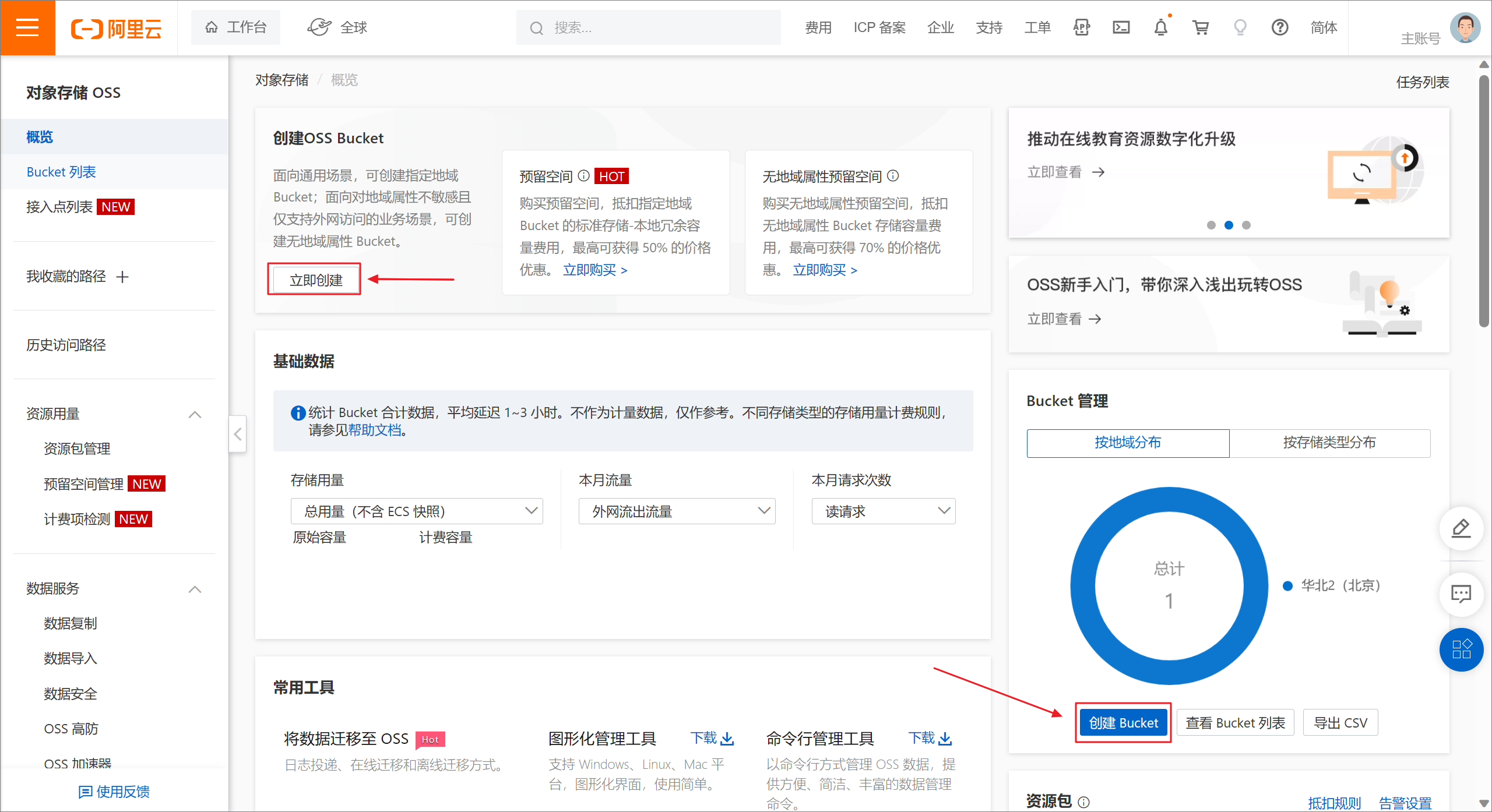
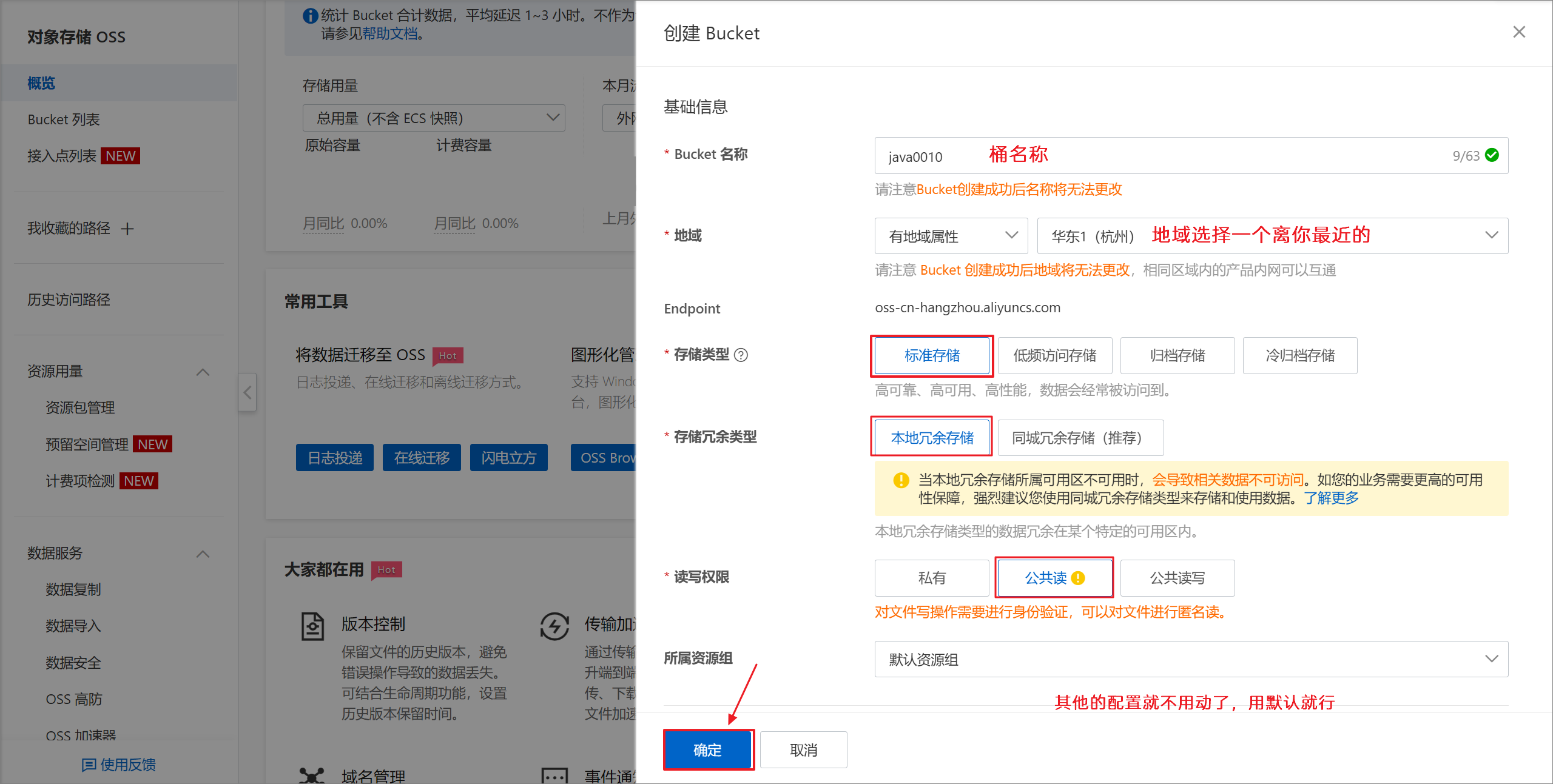
创建Bucket大概填写以下信息就可以了:
- Bucket名称:桶名称不能重名
- 地域服务器:选择一个就近的即可
- 存储类型:标准存储
- 存储冗余类型:本地冗余存储
- 读写权限:公共读(文件写操作需要验证身份,读操作可以匿名访问)
- 所属资源组:默认资源组
3、查看创建好的Bucket,以及访问地址:
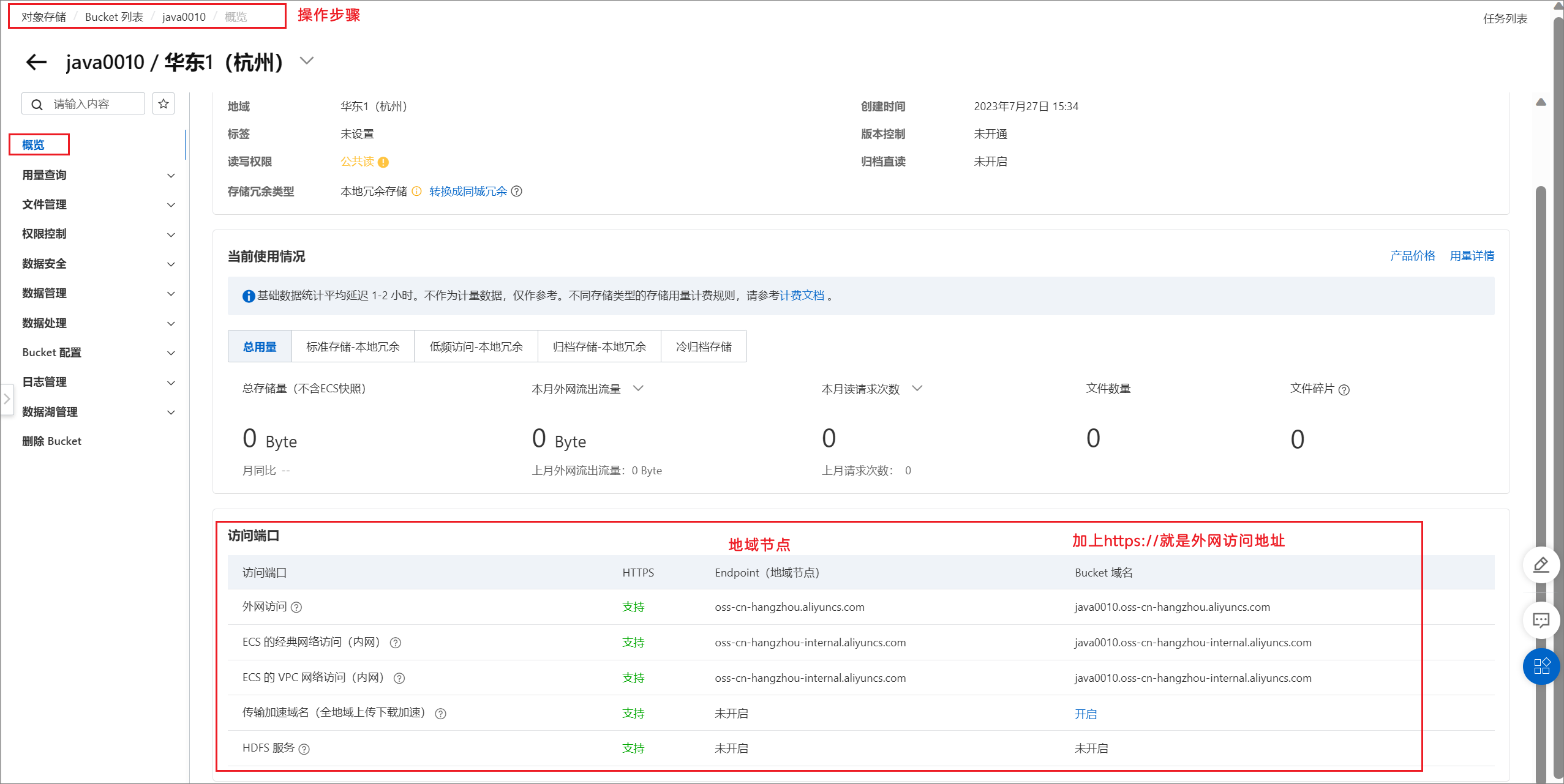
核心概念,例如:(一会配置图床会用)
- Bucket名称:java0010
- Endpoint(地域节点):oss-cn-hangzhou.aliyuncs.com
- Bucket域名(外网地址):http://java0010.oss-cn-hangzhou.aliyuncs.com
4、创建用户名密码(AccessKey),并授权
(1)先点击控制台页面右上角的用户头像,然后再点击AccessKey管理。
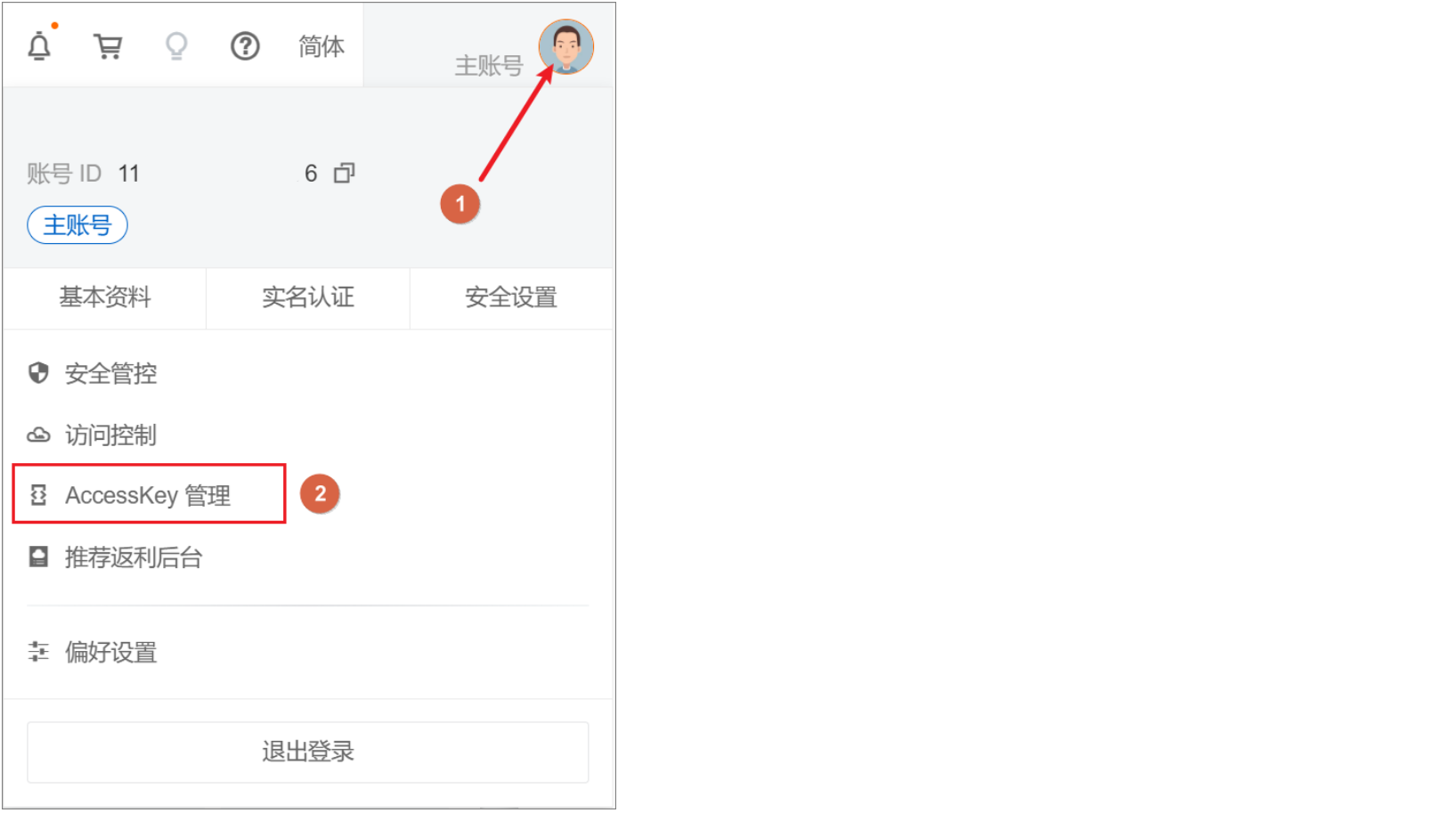
(2)选择使用子用户AccessKey
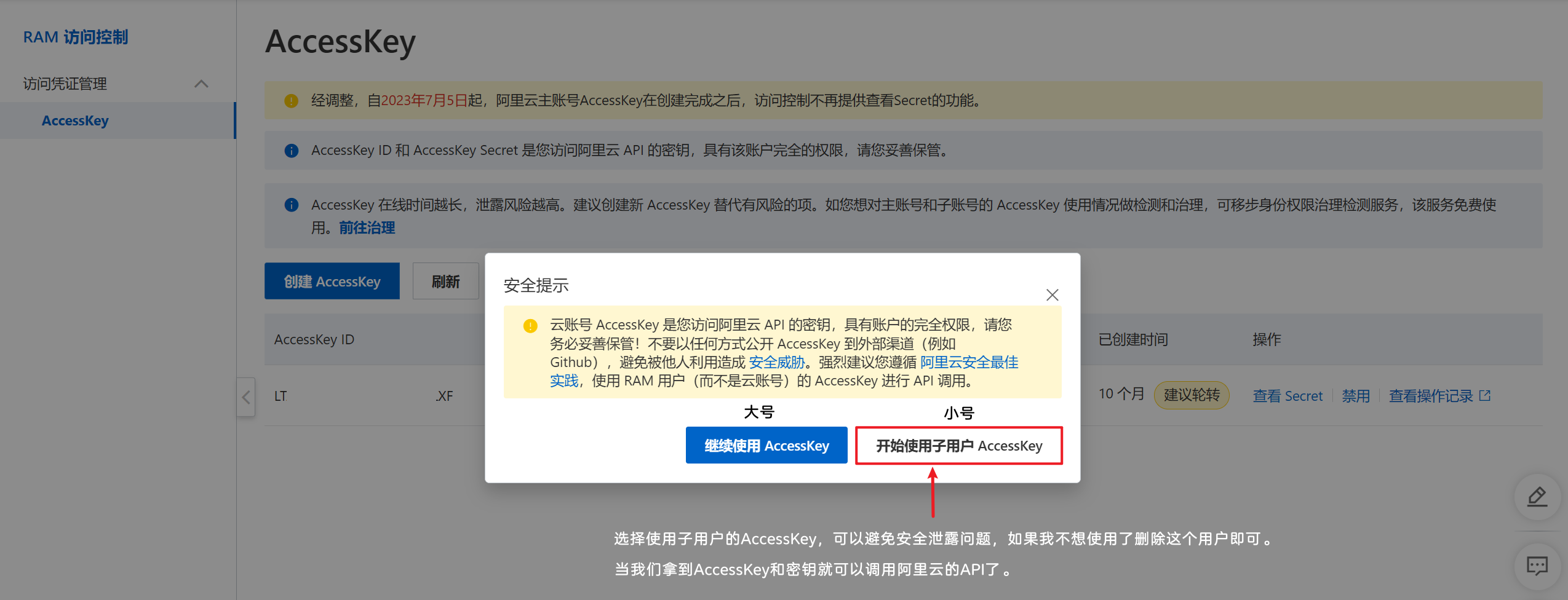
(3)点击创建用户:
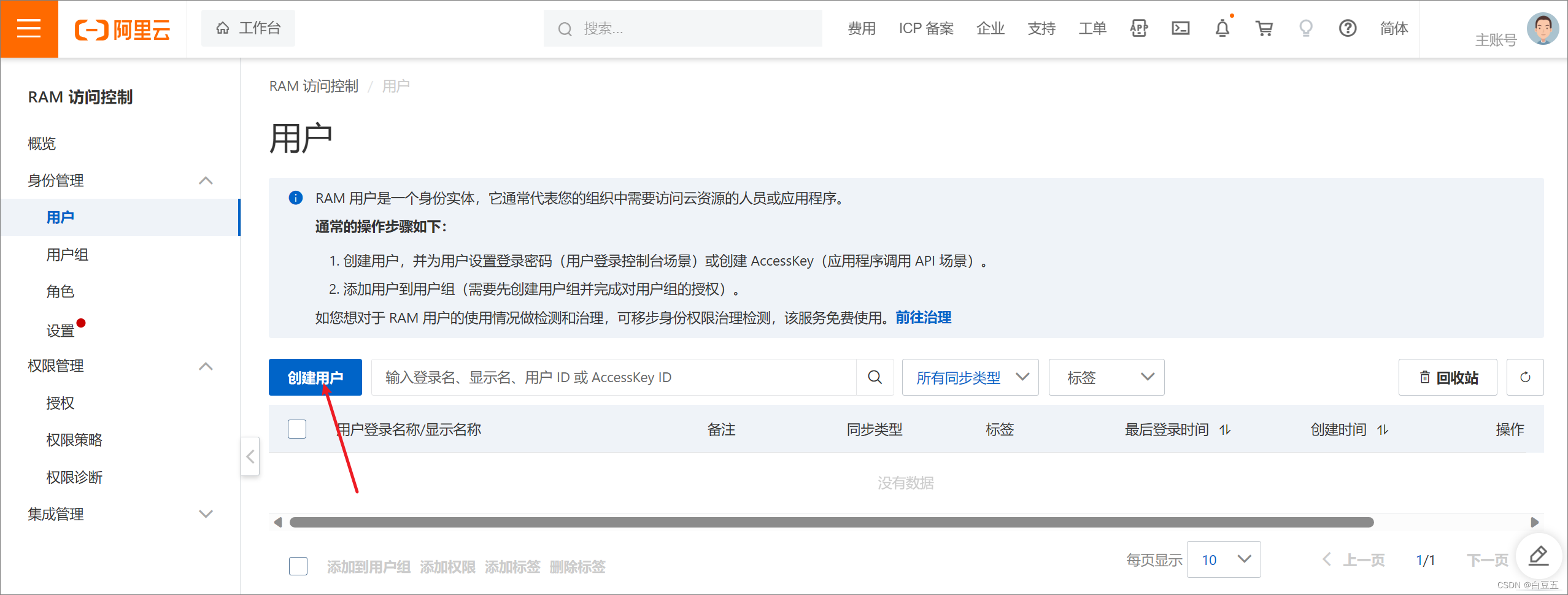
(4)填写用户名称,并勾选openapi调用访问:
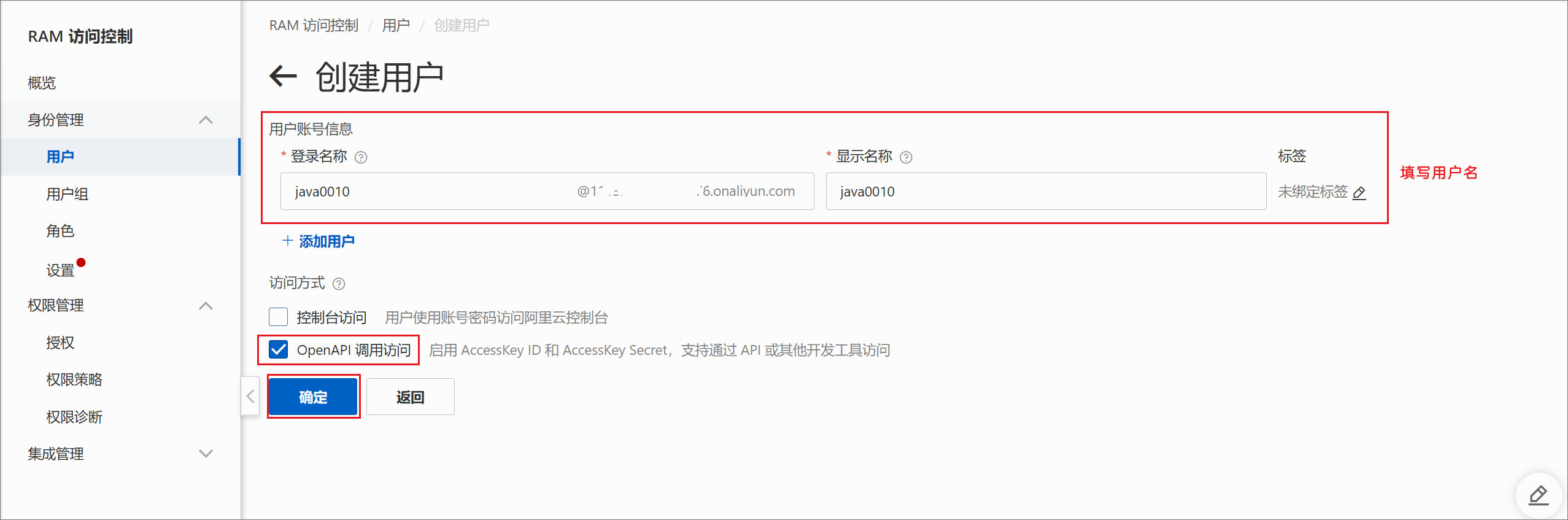
创建成功后,页面会显示该用户的账号和密钥(子用户的账号密码):
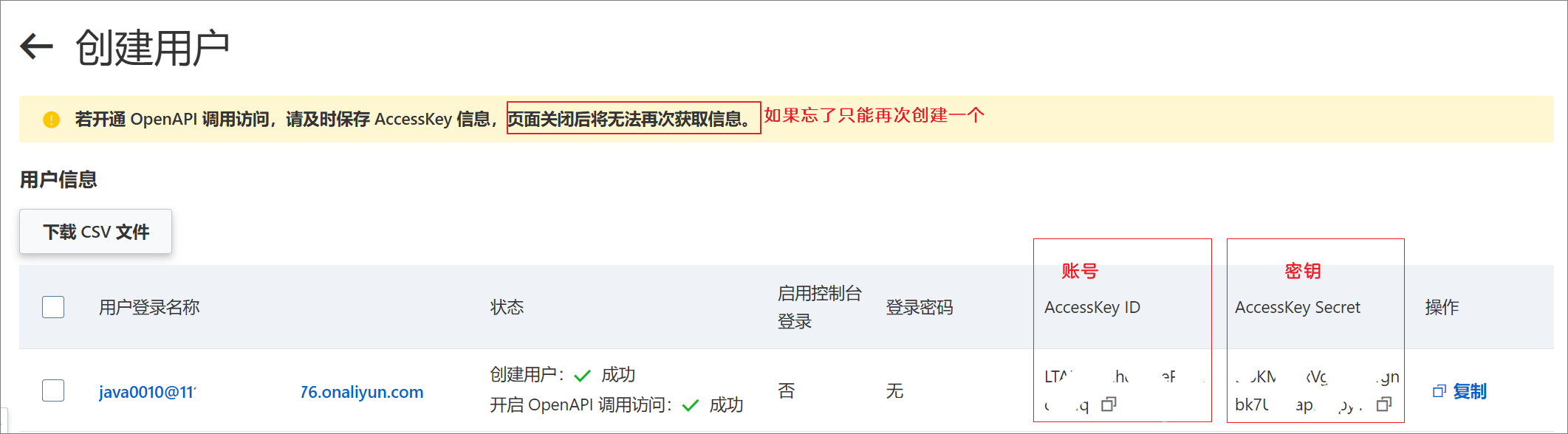
核心概念,例如:(一会配图床会用)
- AccessKey ID(账号):xxxxxxxxxx
- AccessKey Secret(密钥):xxxxxxxxxx
(5)为子用户开通oss相关权限:
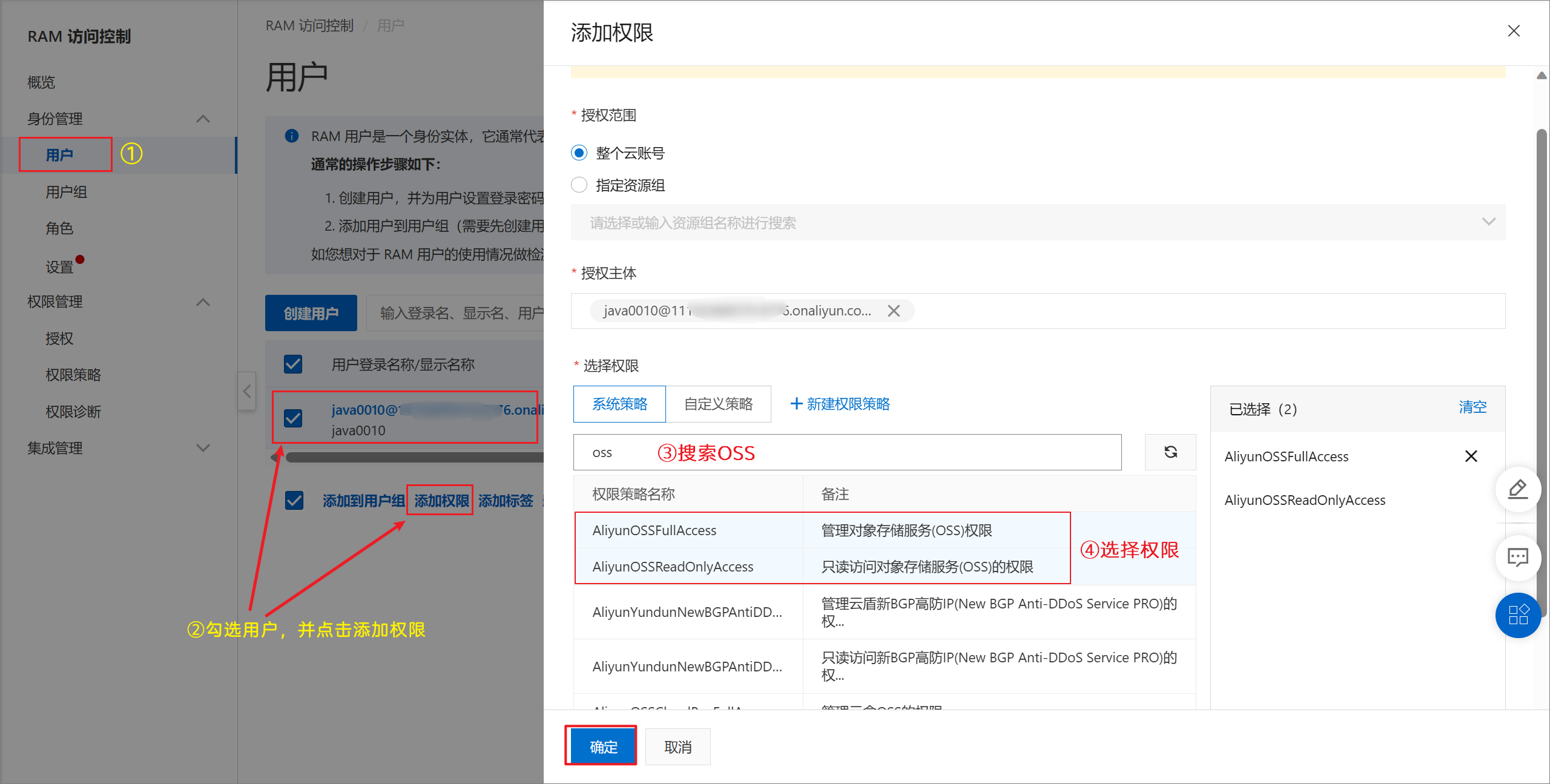
ok,到这里阿里云相关配置就弄完了。
如果不想使用该账号,点击用户后面的删除选项即可:
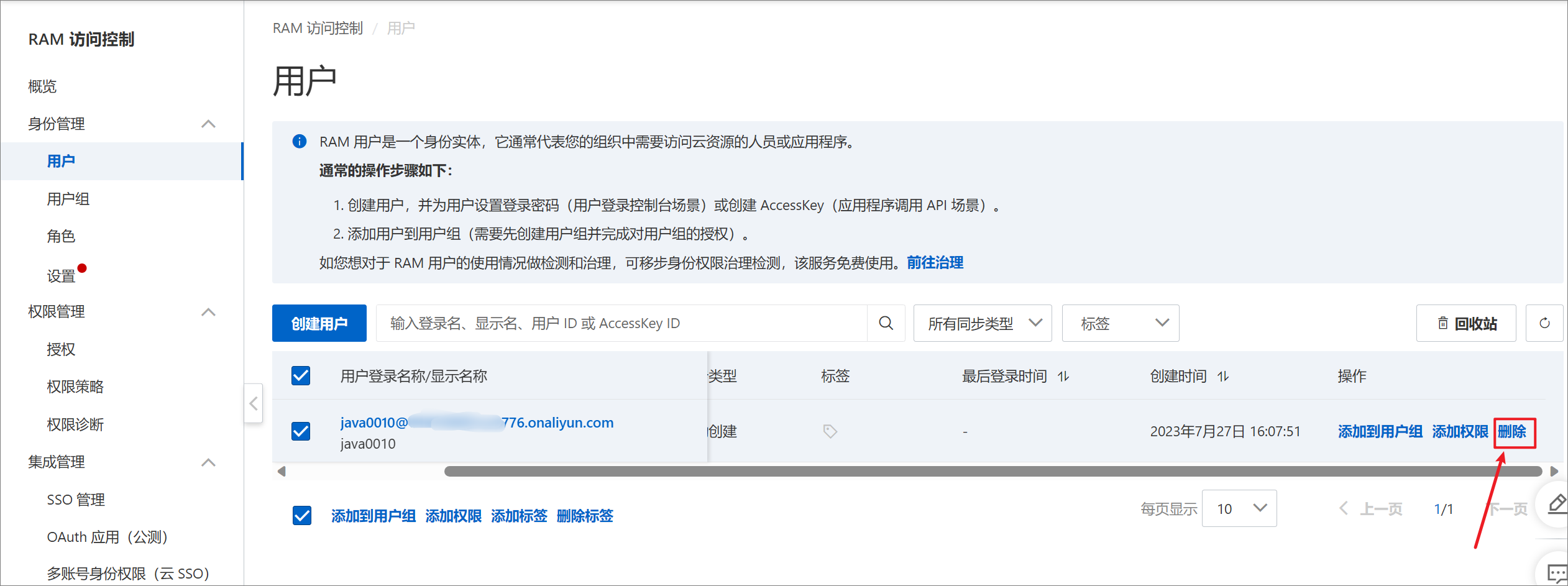
2. PicGo配置
PicGo:是一款开源的图床管理工具。可以帮助用户快速上传本地图片到云存储服务,并生成可访问的链接。
PicGo支持多种云存储服务,如阿里云OSS、腾讯云COS、七牛云、GitHub、又拍云、SM.MS、Imgur等,用户可以根据自己的需求选择合适的云存储服务。
项目地址:https://github.com/Molunerfinn/PicGo
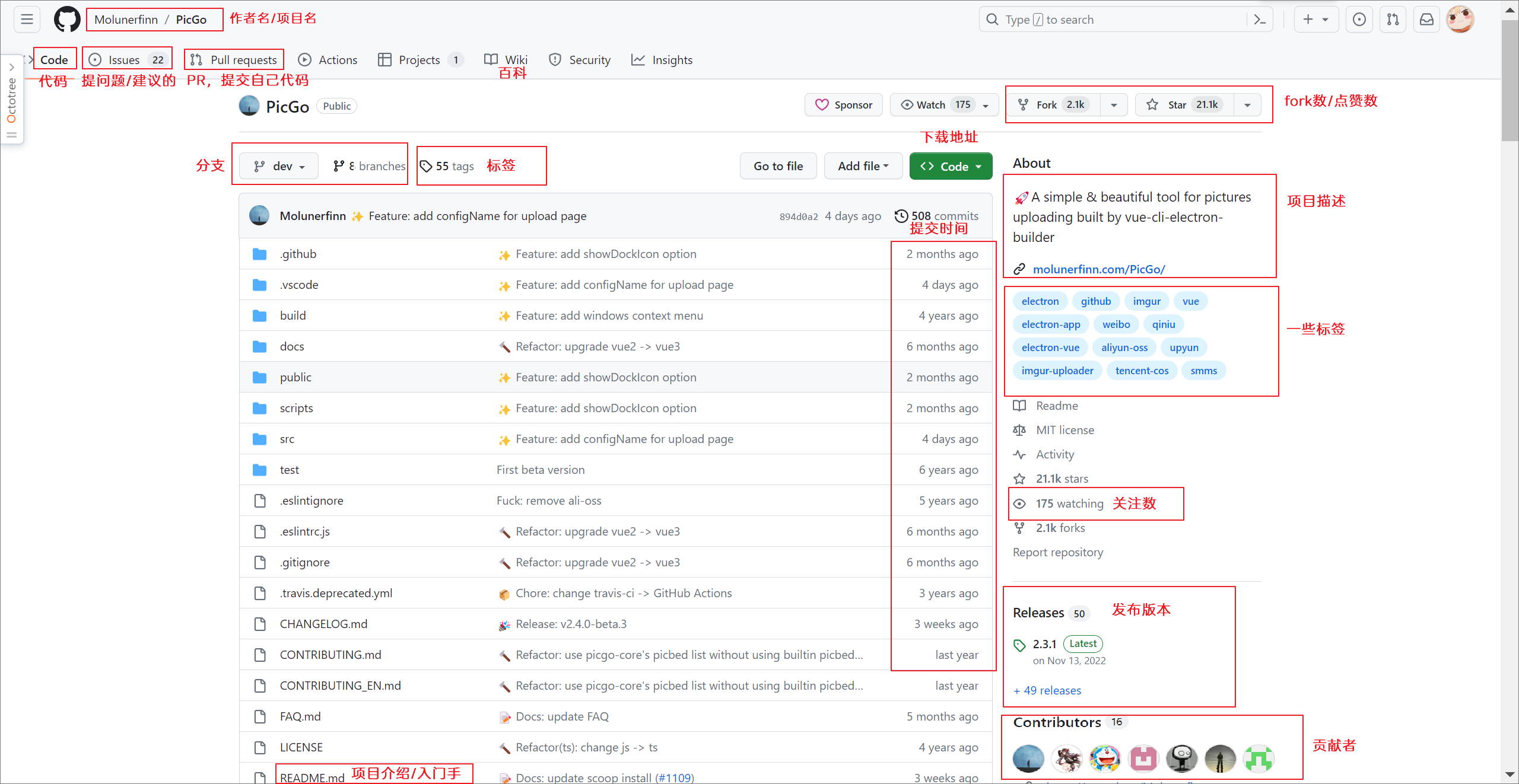
1、下载并安装windows版PicGo:https://github.com/Molunerfinn/PicGo/releases/download/v2.3.1/PicGo-Setup-2.3.1-x64.exe

2、在PicGo配置阿里云OSS:
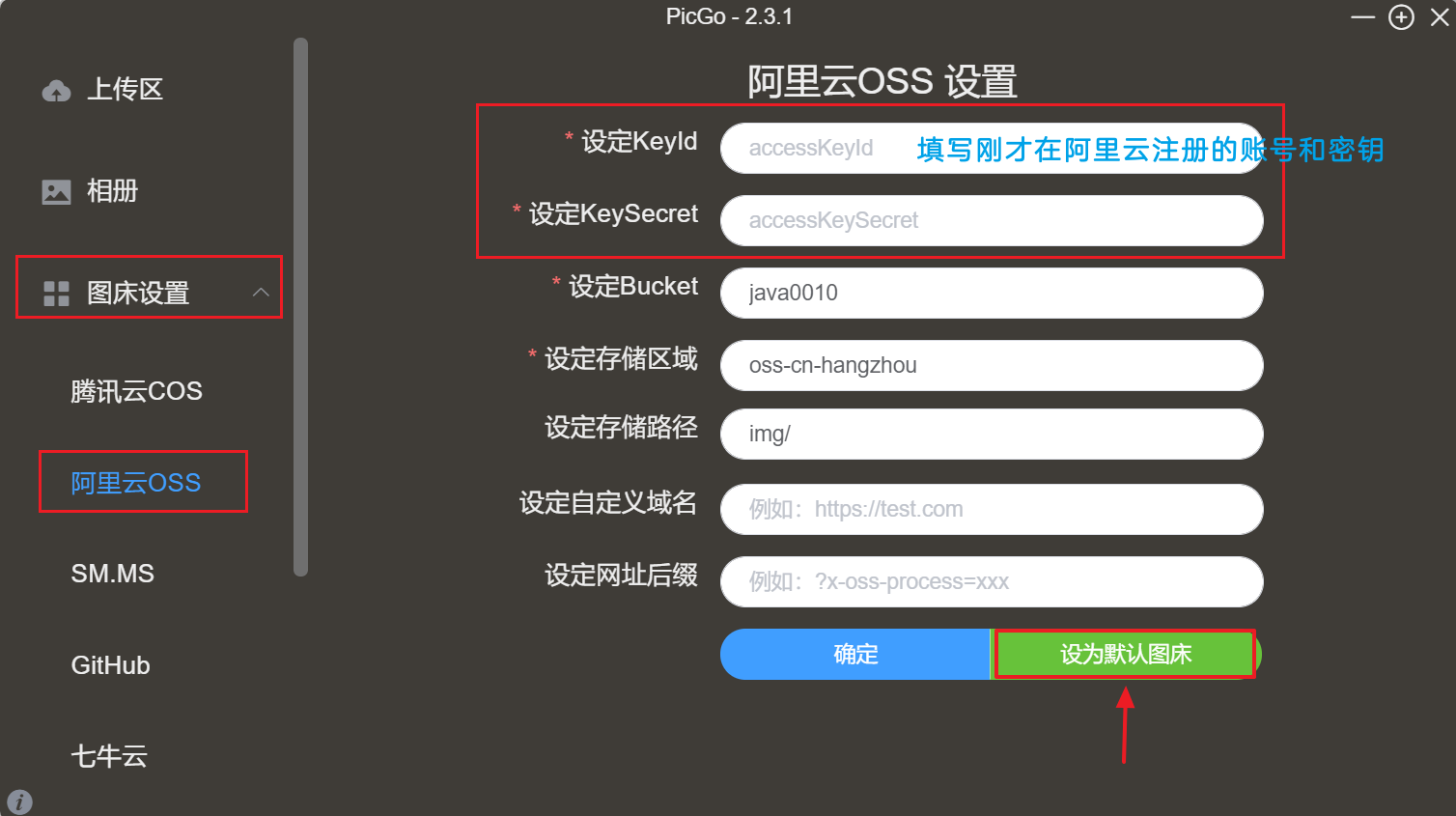
配置参数:
- AccessKey ID(账号):xxxxxxxxxx
- AccessKey Secret(密钥):xxxxxxxxxx
- 设定Bucket:刚刚在阿里云OSS中创建的Bucket
- 设定存储区域:地域节点
- 设定存储路径:自定义,以
/结尾(相当于文件夹),例如 img/
3、配置文件以时间戳格式命名 和 上传后自动复制URL:
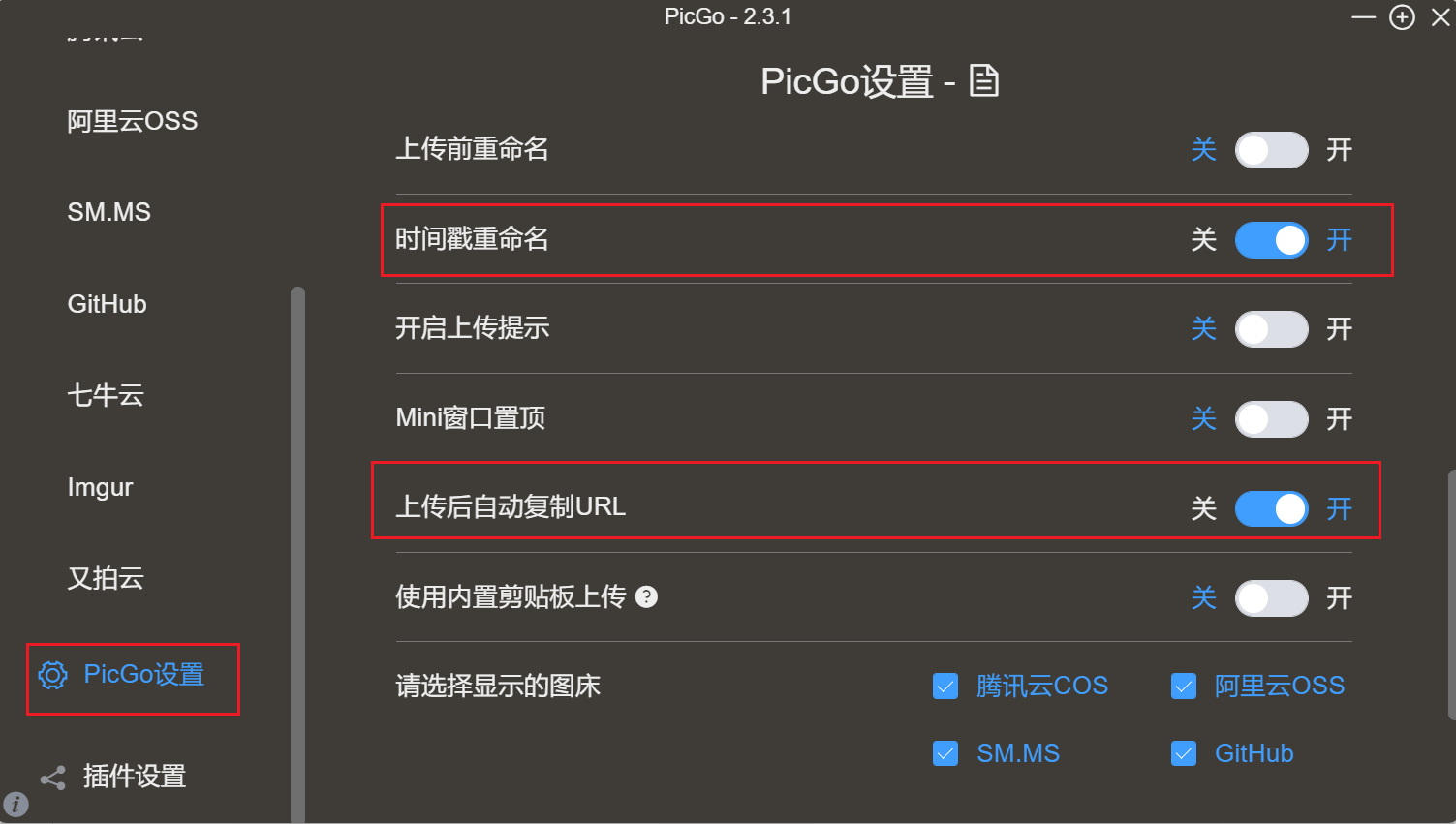
测试图片上传:
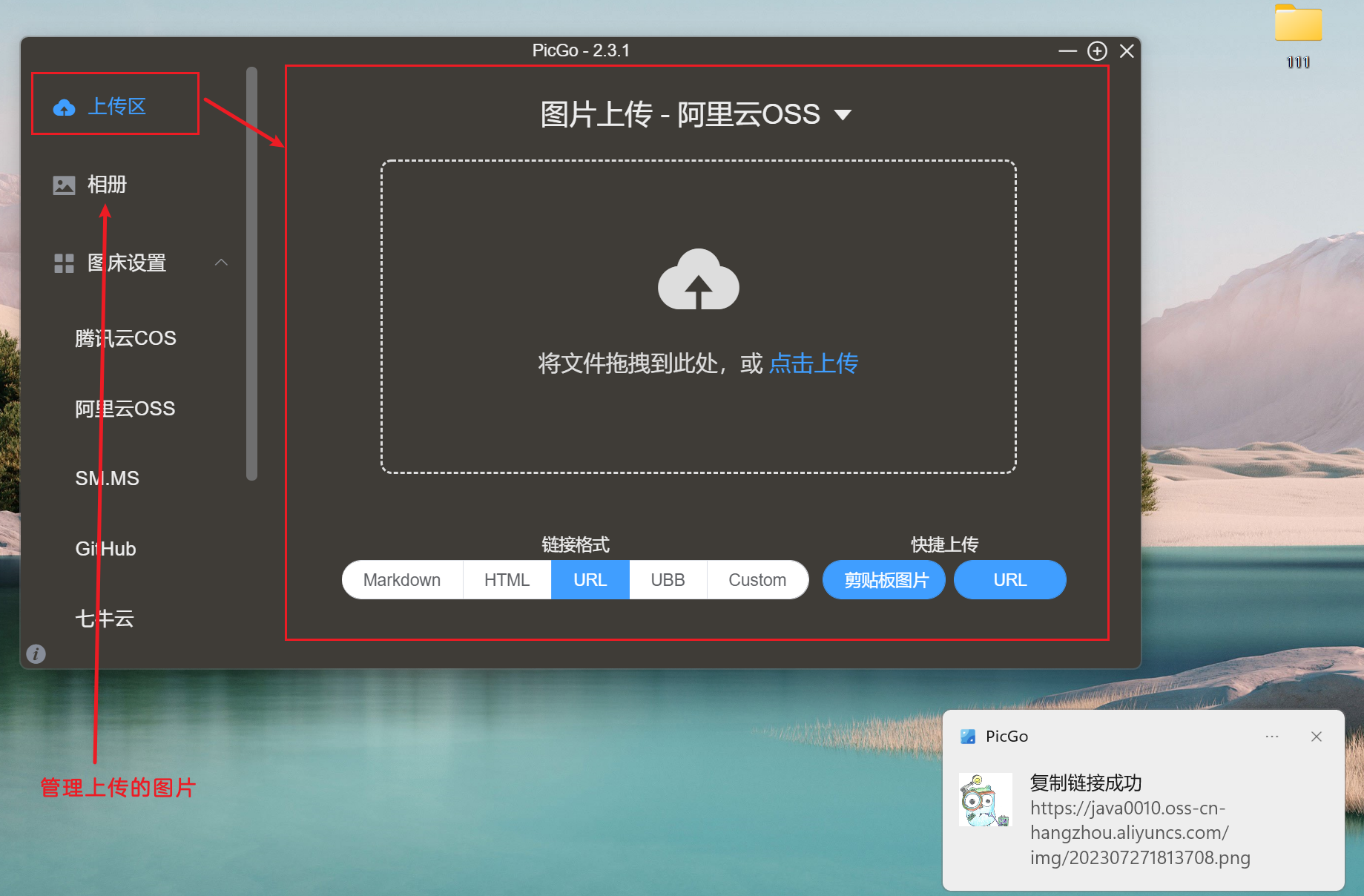
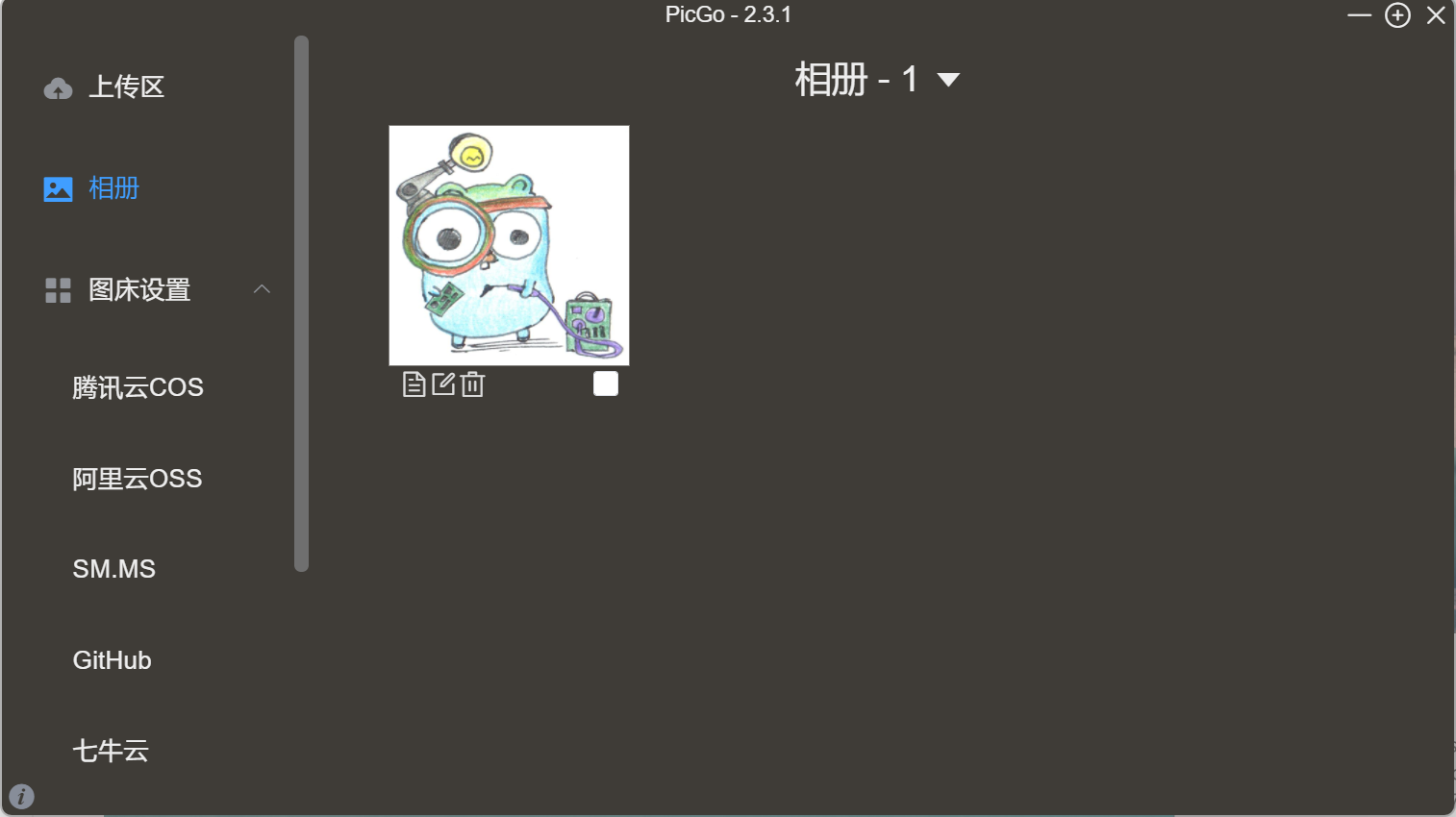
ok到这里图床就搭建成功了。
3. Typora配置图床
Typora默认图像配置:
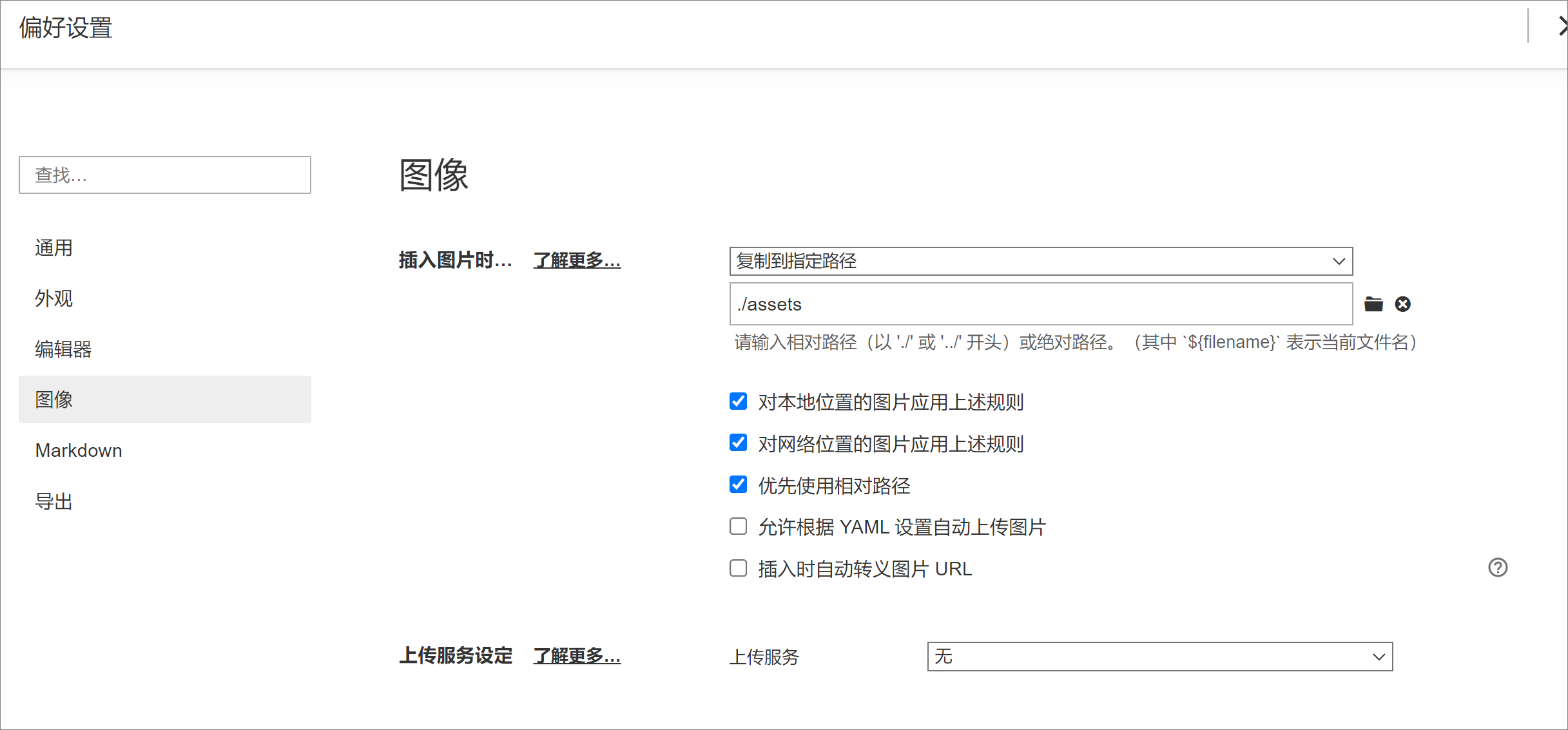
在Typora中配置图床:
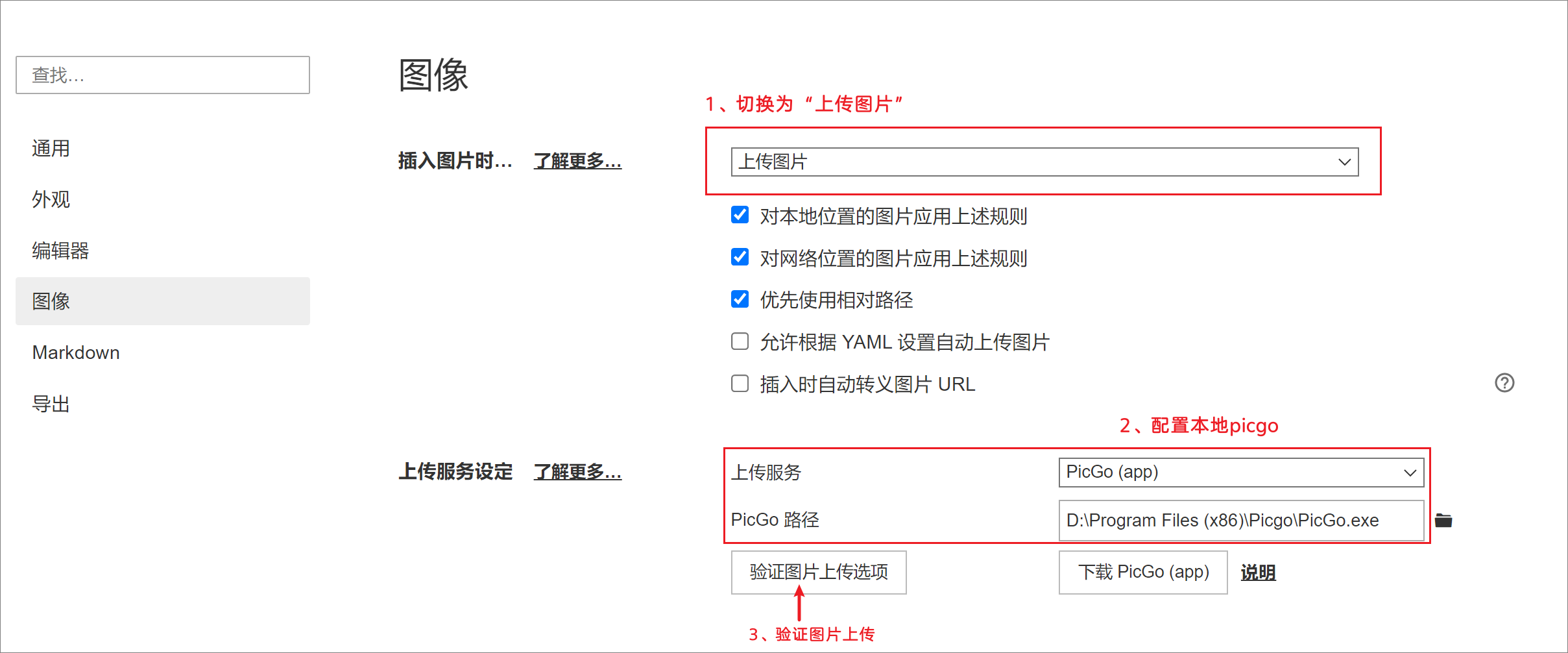
出现下面弹出的提示就表示配置成功了。
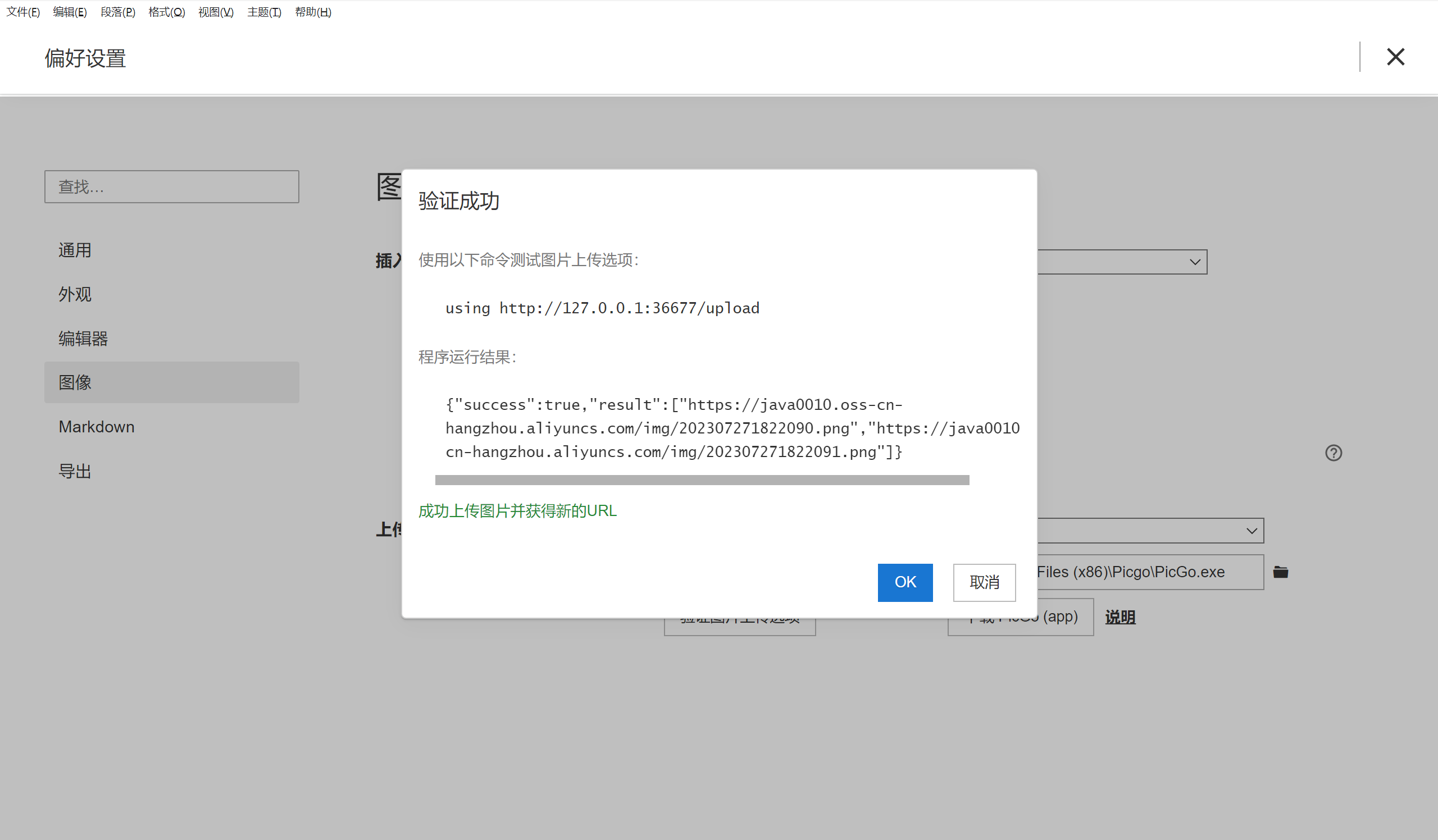
当我们写笔记时,图片会自动上传到阿里云OSS,并自动替换本地的图片地址。